9 من أفضل الطرق لإصلاح تأخر لوحة مفاتيح Samsung في هواتف Galaxy
على عكس معظم هواتف Android ، تأتي هواتف Galaxy مزودة بتطبيق لوحة المفاتيح الخاص بها — لوحة مفاتيح Samsung. إنه تطبيق لوحة مفاتيح ممتاز مع العديد من الميزات المفيدة مثل الكتابة بالتمرير السريع واختصارات النص واقتراحات الملصقات التلقائية والمزيد. ومع ذلك ، قد لا تهمك كل هذه الميزات كثيرًا إذا كانت لوحة مفاتيح Samsung تستغرق وقتًا طويلاً في التحميل أو تتأخر باستمرار على هاتف Galaxy الخاص بك. إذا لم تكن على استعداد للتخلي عن تطبيق Samsung Keyboard حتى الآن ، فإليك بعض الحلول التي ستساعدك في إصلاح تأخر لوحة مفاتيح Samsung إلى الأبد.

1. تعطيل وضع توفير الطاقة
عند تمكين وضع توفير الطاقة على هاتفك ، فإنه يعطل بعض الرسوم المتحركة ويقلل من الأداء لإطالة عمر البطارية. هذا سبب شائع يجعل تطبيق لوحة المفاتيح بطيئًا على هاتفك. وبالتالي ، فإن أول شيء يجب عليك فعله هو تعطيل وضع توفير الطاقة على هاتف Samsung الخاص بك.
1. افتح تطبيق الإعدادات وانتقل إلى الإدارة العامة.
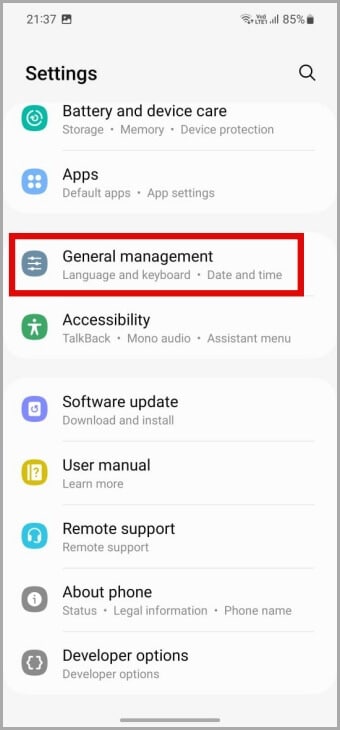
2. انتقل إلى “البطارية” ثم قم بتعطيل مفتاح التبديل بجوار “توفير الطاقة”.
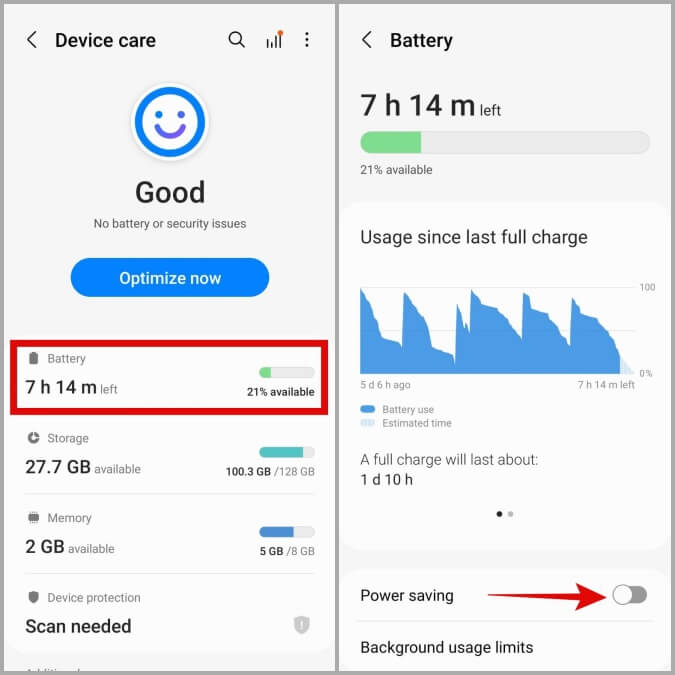
2. تعديل معدل تحديث الشاشة
تسمح لك معظم هواتف Samsung Galaxy المتطورة بزيادة معدل تحديث الشاشة للحصول على صور أفضل ورسوم متحركة أكثر سلاسة. لذلك ، إذا كانت لوحة المفاتيح على هاتف Samsung الخاص بك تبدو بطيئة ، فحاول زيادة معدل تحديث الشاشة باتباع الخطوات أدناه.
1. افتح تطبيق الإعدادات على هاتفك وانتقل إلى الشاشة.
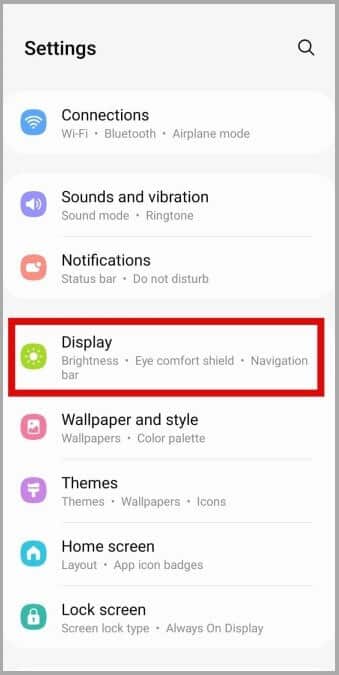
2. اضغط على نعومة الحركة وحدد تكيفية من القائمة التالية.
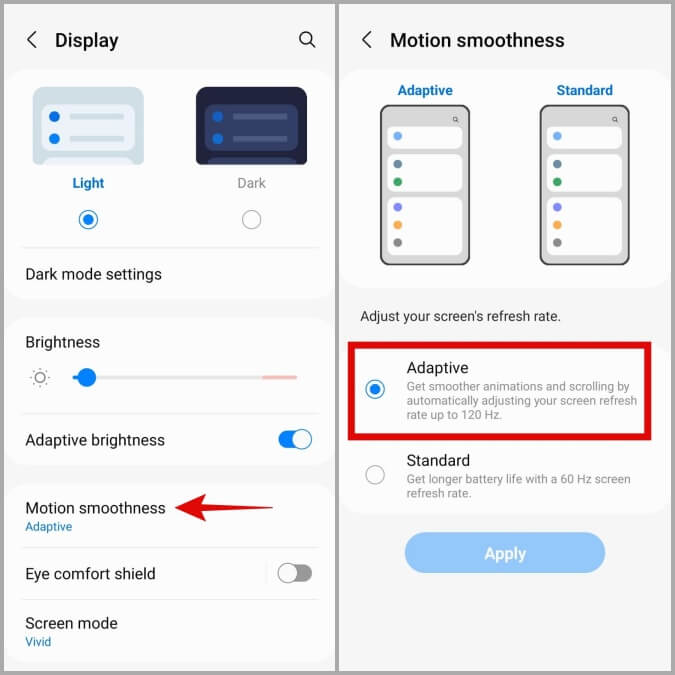
3. تعطيل Messenger Chat Heads
أفاد العديد من المستخدمين في منتديات Samsung أنهم واجهوا تأخرًا في لوحة المفاتيح أثناء استخدام رؤوس دردشة Facebook Messenger على هواتفهم. ومن الغريب أن تعطيل رؤوس الدردشة ساعدهم في حل المشكلة على الفور تقريبًا. يمكنك أيضًا إعطاء هذه الطريقة لقطة.
في تطبيق Messenger ، انقر فوق رمز الملف الشخصي في الزاوية العلوية اليسرى وقم بتعطيل التبديل بجوار رؤوس الدردشة.
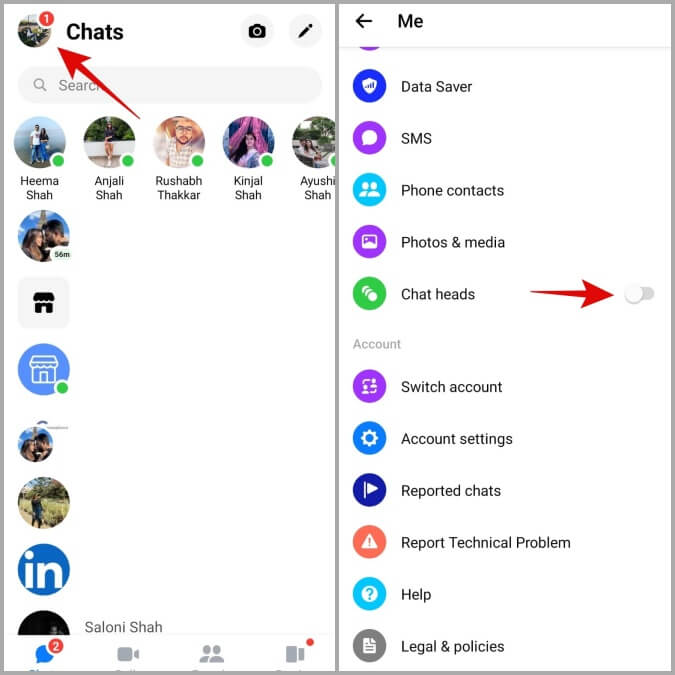
4. تجنب استخدام الميزات التجريبية في تطبيق لوحة مفاتيح Samsung
يأتي تطبيق لوحة مفاتيح Samsung مزودًا بالعديد من الميزات التجريبية. تكمن مشكلة هذه الميزات ، كما يوحي الاسم ، في أنها تجريبية بالفعل وقد لا تعمل بشكل صحيح في بعض الأحيان. ومن ثم ، فمن الأفضل تجنب استخدامها إذا كانت لوحة مفاتيح Samsung تبدو بطيئة على هاتفك.
1. افتح تطبيق الإعدادات وانقر على الإدارة العامة.
2. حدد إعدادات لوحة مفاتيح Samsung.
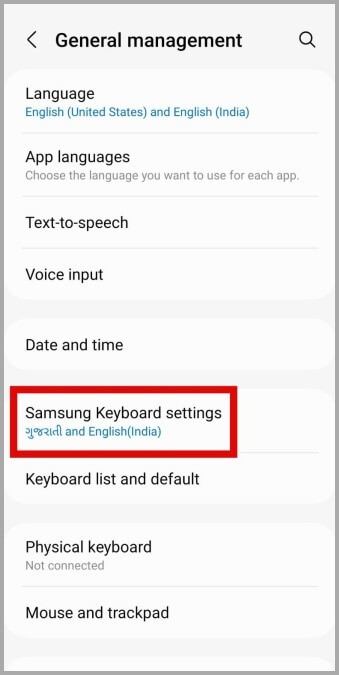
3. ابحث عن أي ميزات بعلامة Labs وأوقف تشغيلها.
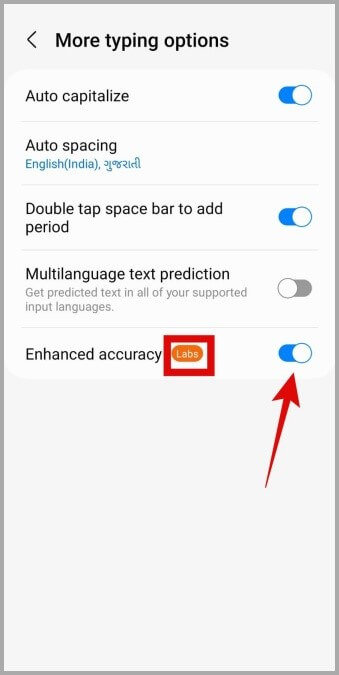
5. قم بتعطيل محتوى الطرف الثالث في لوحة مفاتيح Samsung
يتيح لك تطبيق لوحة مفاتيح Samsung الوصول إلى المحتوى من مختلف خدمات الجهات الخارجية مثل Bitmoji و Giphy و Grammarly والمزيد. على الرغم من أن هذا يوفر وظائف إضافية لتطبيق لوحة مفاتيح Samsung ، إلا أن استخدام الكثير من الإضافات يمكن أن يتسبب في تأخر التطبيق ، خاصة على الهواتف منخفضة / متوسطة المدى.
يمكنك محاولة تعطيل أي ملحقات لوحة مفاتيح خارجية ومعرفة ما إذا كان ذلك يحسن الموقف.
1. افتح تطبيق الإعدادات وانتقل إلى الإدارة العامة.
2. اضغط على إعدادات لوحة مفاتيح Samsung.
3. قم بالتمرير لأسفل للنقر فوق تحديد محتوى جهة خارجية لاستخدام وتعطيل كافة الملحقات من القائمة التالية.
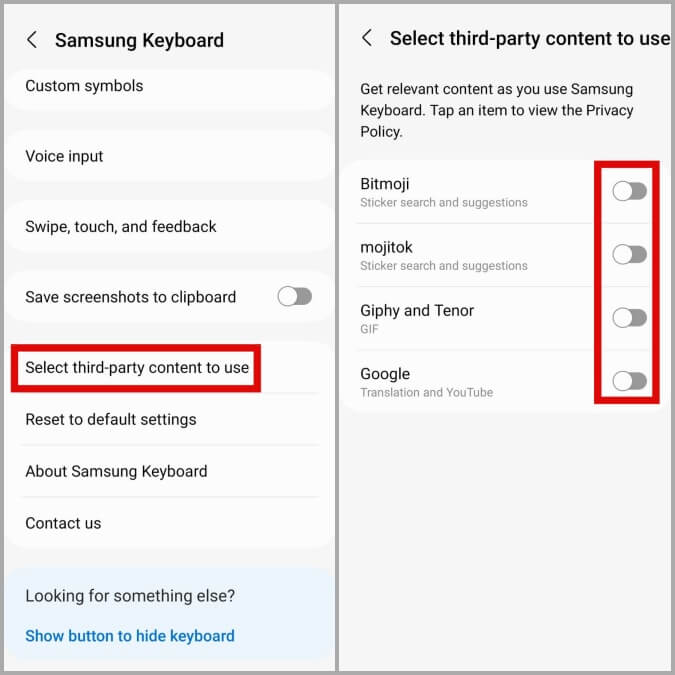
6. قم بتحديث تطبيق لوحة مفاتيح Samsung
هل تستخدم إصدارًا قديمًا من تطبيق لوحة مفاتيح Samsung؟ إذا كان الأمر كذلك ، فقد تفقد إصلاحات الأخطاء المهمة وتحسينات الأداء المضمنة في تحديثات التطبيق الأخيرة.
توجه إلى متجر Galaxy على هاتفك وقم بتحديث تطبيق لوحة مفاتيح Samsung من هناك. بعد ذلك ، تحقق مما إذا كان التطبيق لا يزال بطيئًا على هاتفك.
7. مسح ذاكرة التخزين المؤقت لتطبيق لوحة المفاتيح
يحفظ تطبيق لوحة مفاتيح Samsung الملفات المؤقتة على هاتفك لتحسين الأداء وتحميل المحتوى بشكل أسرع. ومع ذلك ، إذا تعذر الوصول إلى هذه البيانات لسبب ما ، فقد يؤثر ذلك على أداء التطبيق ويسبب مشاكل. إليك ما يمكنك فعله لإصلاحه.
1. افتح تطبيق الإعدادات على هاتفك وانتقل إلى التطبيقات.
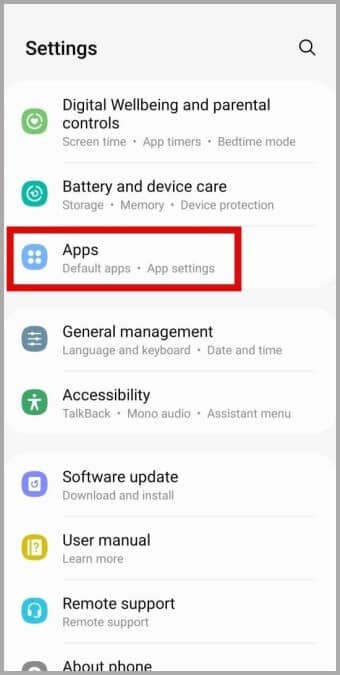
2. اضغط على أيقونة التصفية والفرز وقم بتمكين التبديل لإظهار تطبيقات النظام.
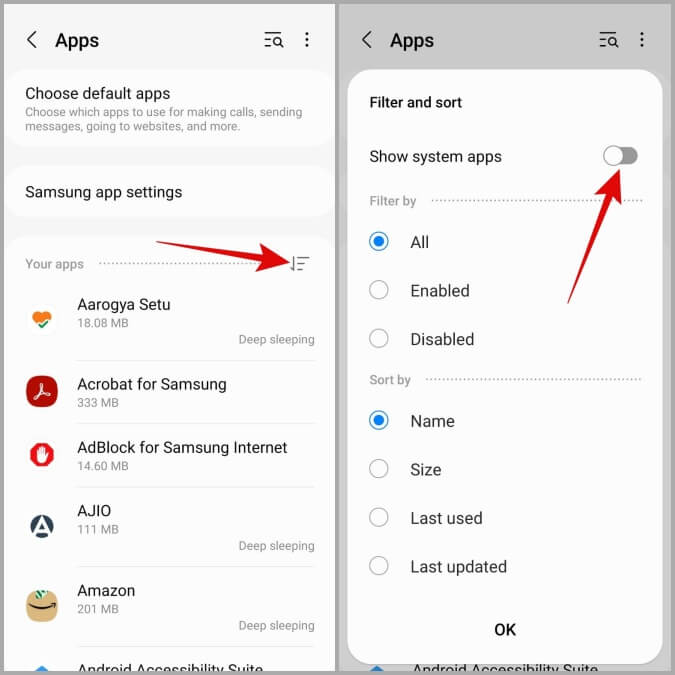
3. حدد موقع تطبيق لوحة مفاتيح Samsung في القائمة ثم انقر فوقه.
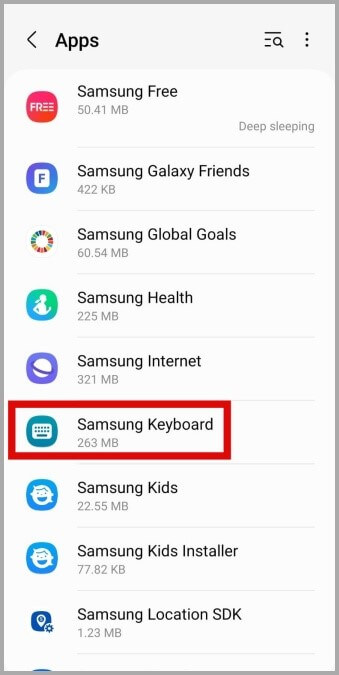
4. اذهب إلى التخزين واضغط على خيار مسح ذاكرة التخزين المؤقت في الأسفل.
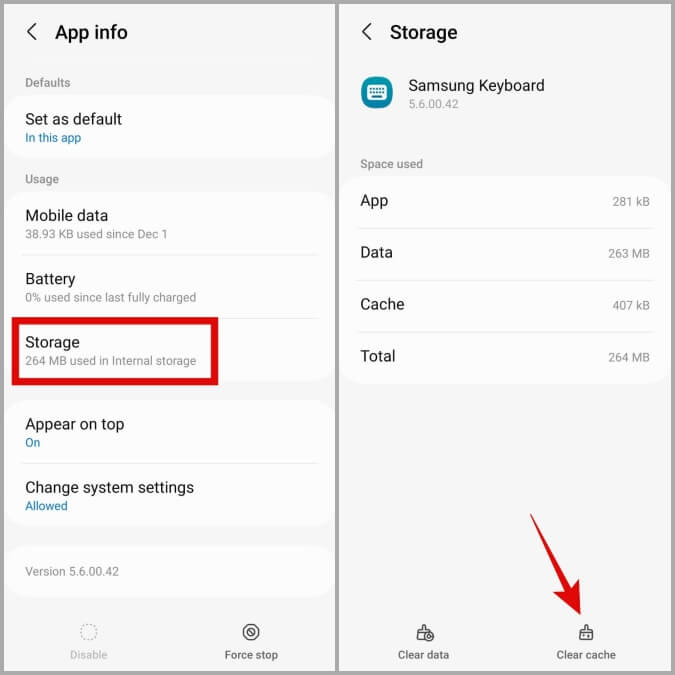
8. إعادة تعيين إعدادات لوحة مفاتيح Samsung
إذا لم تساعد التعديلات المذكورة أعلاه كثيرًا ، فيمكنك محاولة إعادة تعيين تطبيق لوحة مفاتيح Samsung إلى تكويناته الافتراضية. من المفترض أن يساعد ذلك في إصلاح أي مشكلات ناتجة عن الإعدادات غير الصحيحة.
1. افتح لوحة المفاتيح في أي تطبيق واضغط على أيقونة الإعدادات على شريط الأدوات. إذا لم تتمكن من العثور عليه ، فانقر على أيقونة ثلاثية النقاط على شريط الأدوات ثم اضغط على أيقونة الإعدادات.
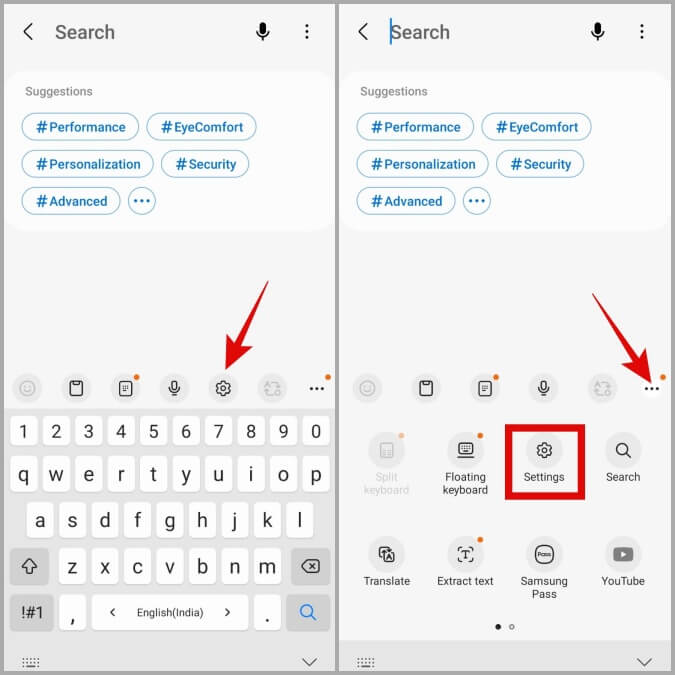
2. قم بالتمرير لأسفل لتحديد إعادة التعيين إلى الإعدادات الافتراضية.
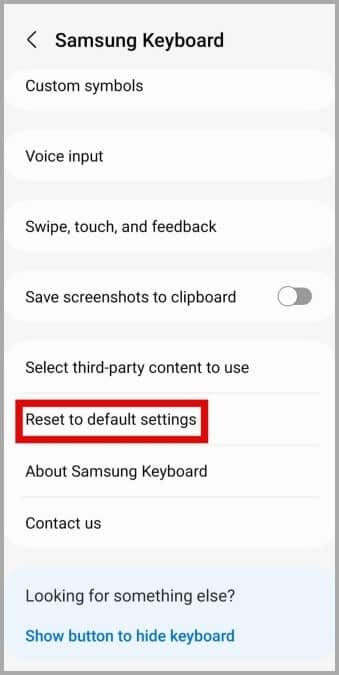
3. اضغط على خيار إعادة تعيين إعدادات لوحة المفاتيح واضغط على إعادة تعيين للتأكيد.
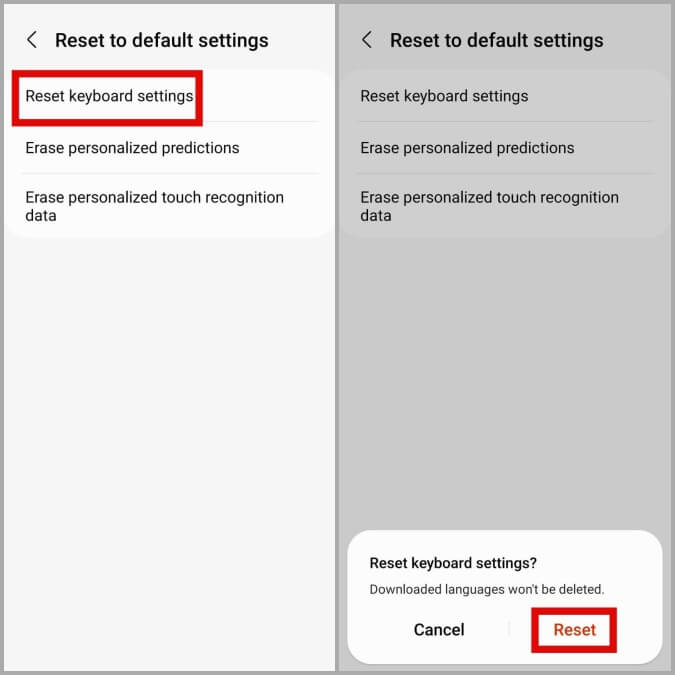
9. تثبيت تحديثات البرامج
تحديث نظام تشغيل هاتفك لا يقل أهمية عن تحديث تطبيقاتك. إلى جانب الميزات الجديدة ، غالبًا ما تجلب هذه التحديثات إصلاحات للأخطاء وتحسينات في الأداء لهاتفك. وبالتالي ، من الضروري عدم تجاهلهم.
افتح تطبيق الإعدادات وانتقل لأسفل للنقر على تحديث البرنامج. انقر فوق تنزيل وتثبيت لتحديث هاتف Samsung الخاص بك إلى أحدث إصدار من One UI.
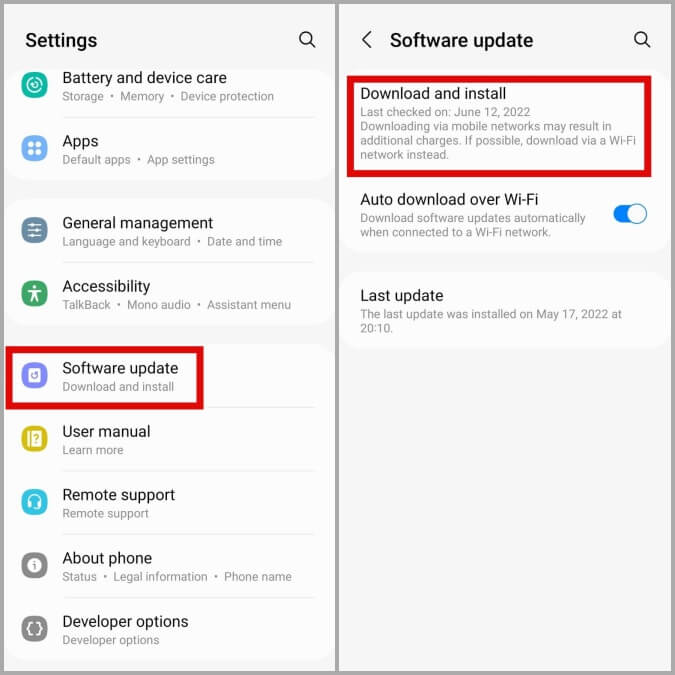
وداعًا لتأخر لوحة المفاتيح
قد يكون الأمر مزعجًا إذا كان تطبيق لوحة مفاتيح Samsung يتأخر باستمرار أو يتجمد على هاتف Galaxy الخاص بك. نأمل أن يساعدك تطبيق النصائح المذكورة أعلاه في إصلاح أي مشكلات أساسية ويمكنك الاستمتاع بتجربة كتابة خالية من التأخير على هاتفك.
